【MAYA】ミラーやDuplicate Specialでのオブジェクトの複製とシンメトリーモデリング。
オブジェクトをつくり、それを対称にしたい場合に使う、mirrorやDuplicate Specialについて、また対象にモデリングできるシンメトリーセッティングについて書きました。Duplicate
基本の複製はオブジェクトを選んでEdit→Duplicateです。これはショートカットキーCtrl+Dで行う方が早いです。Duplicate Specialについて
オリジナルとは別の同じコピーができます。オブジェクトのピボットポイントを基準にして、作成することが出来ます。Edit からDuplicate Specialを選びます。Duplicate Special横の□を押し、オプションを表示して、位置や回転、スケールなど指定できます。今回は移動と回転を(X,Y,Z)=(0,0,0)にし、Xのスケールを-1にしたのですが、
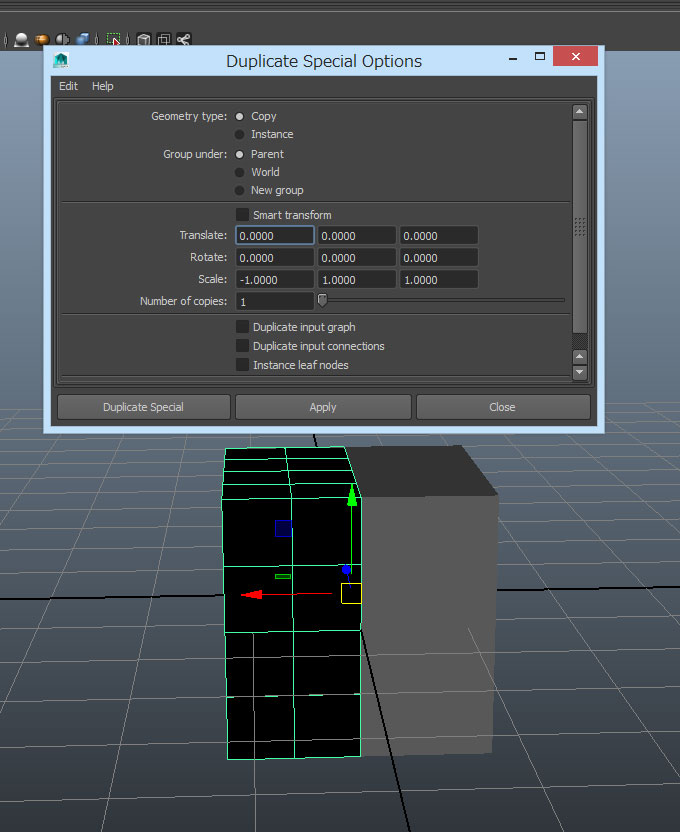 法線が裏返ってしまっているので、今回のように法線が裏かえっている時はNormalsからReverseで法線をひっくり返します。
法線が裏返ってしまっているので、今回のように法線が裏かえっている時はNormalsからReverseで法線をひっくり返します。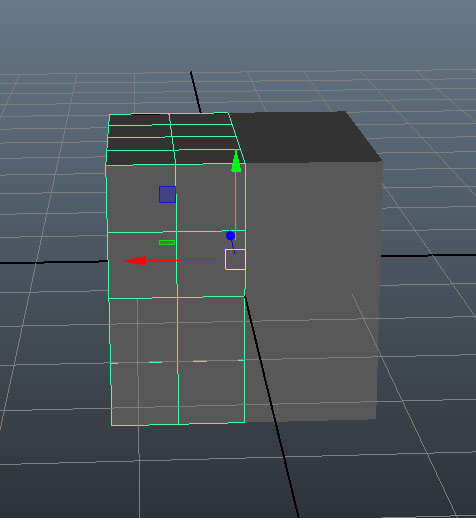
Duplicate Specialによる回転コピーについてもお話します。
オブジェクトを選択してオプションを開きます。今回は他の記事でつくったロケットの羽の複製を見本にしています。この場合は羽を選んでオプションを表示、World軸を選んで、360度内に3つの羽を作りたいので、Rotationに120、複製の数を表すnumber pf copiesに2と入れます。(元と合計すると3個になるので。)
ApplyもしくはDuplicate specialで複製できます。数は青い四角の中が複製前、その横の3つの羽があるモデルが複製後です。
ロケットの記事はこちらになります。
【MAYA】 MAYA初心者講座~難しく見えるけれど、一つ一つ段階を踏めばそんなでもない?!~
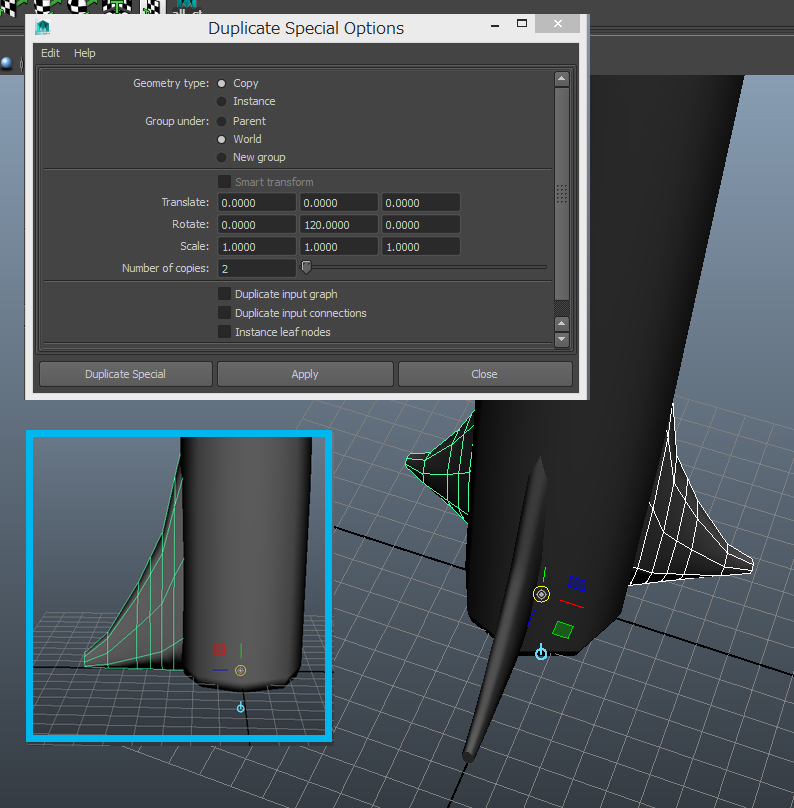
Duplicate Specialでのシンメトリーモデリングについては、はっきりしない部分があるので、解決し次第、書かせていただこうと思います。
mirrorについて
mirrorはモデルの半分ができていて、残りの半分にコピーを作る時に使用するのが一般的なようです。作成したものをオリジナルとマージすることもできます。
Mesh→Mirror Geometry横の□を押してオプションを表示して、どの軸でミラーするかや、またはマージさせるかどうかを設定できます。
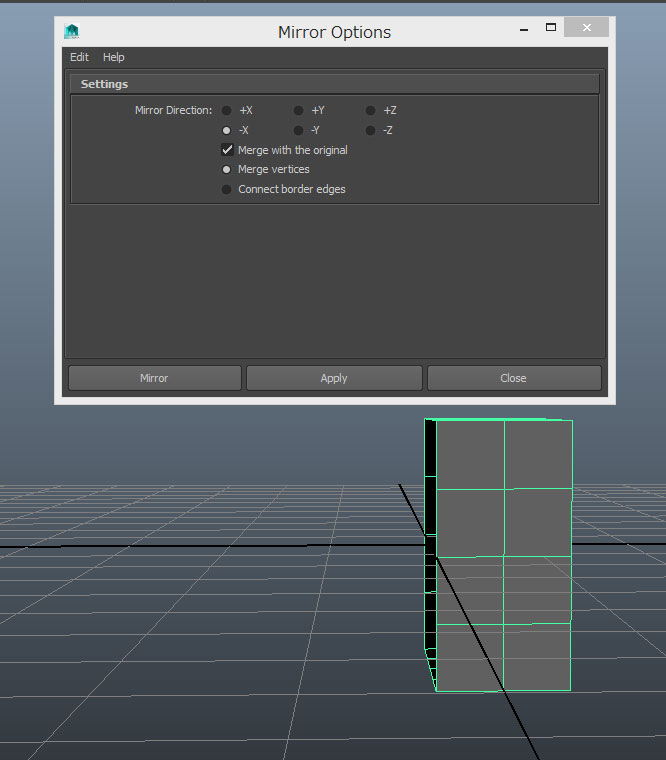 mirrorしたオブジェクトです。今回はMerge with the originalにチェックを入れたので単一のオブジェクトとして認識されています。
mirrorしたオブジェクトです。今回はMerge with the originalにチェックを入れたので単一のオブジェクトとして認識されています。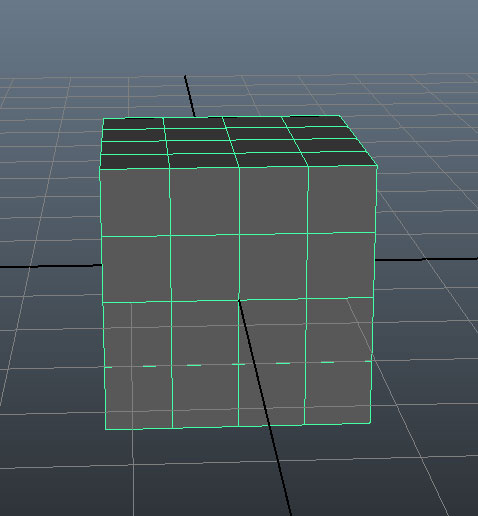
シンメトリーのセッティングについて。
移動や回転、スケールモードにした状態でTool SettingのSymmmetry で行います。Symmmetry Axisの設定をして、の設定をして、SymmetryをOffからWorldに変えます。(ここの他の選択肢、objyectやTopologyについてはわかり次第書科せて頂きます。)
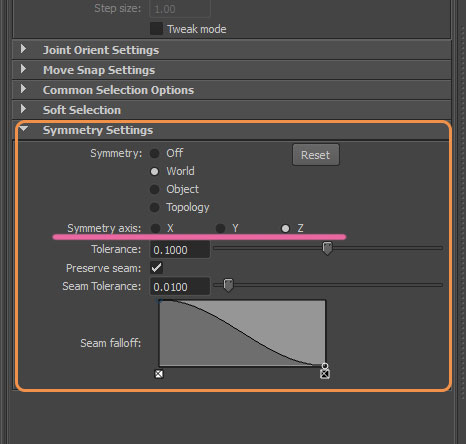 たとえばフェースを選択すると指定した軸に対象なフェースも選択され同様に変更が加えられるのがわかります。
たとえばフェースを選択すると指定した軸に対象なフェースも選択され同様に変更が加えられるのがわかります。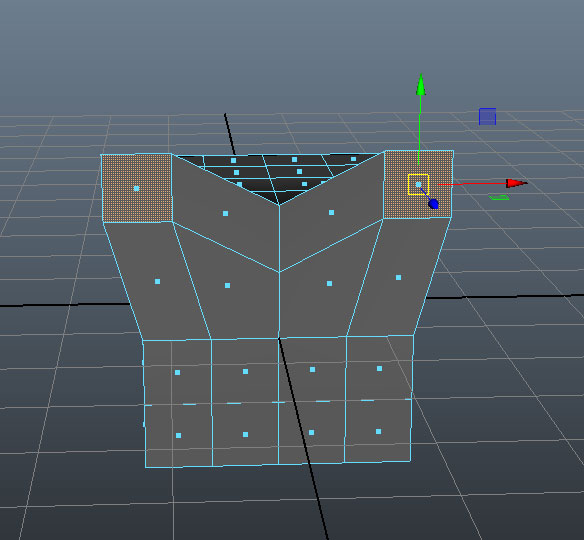
もう一つ対称なオブジェクトをつくる方法としてサブディビジョン プロキシがあるのですが、不勉強なので、そちらはわかり次第書かせて頂きます。
まとめ
■MirrorMesh→Mirror Geometryを選びます。どの軸でミラーするかや、マージさせるかを設定できます。
■Duplicate Special
オリジナルとは別の同じコピーができます。Edit からDuplicate Specialを選びます。
■Symmetryでのモデリング
移動や回転、スケールモードにした状態でTool SettingのSymmmetry で行います。Symmmetry Axisの設定をして、SymmetryをOffからWorldなどに変えます。
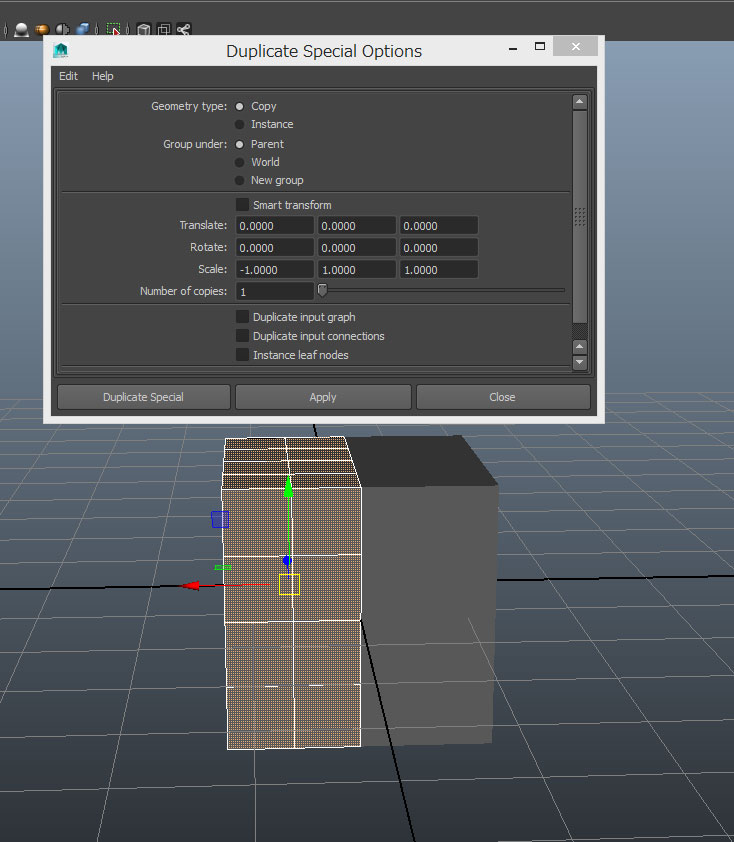


コメント